电脑显示屏显示不出来怎么办
来源:网络 作者:adminkkk 更新 :2024-04-24 19:36:57
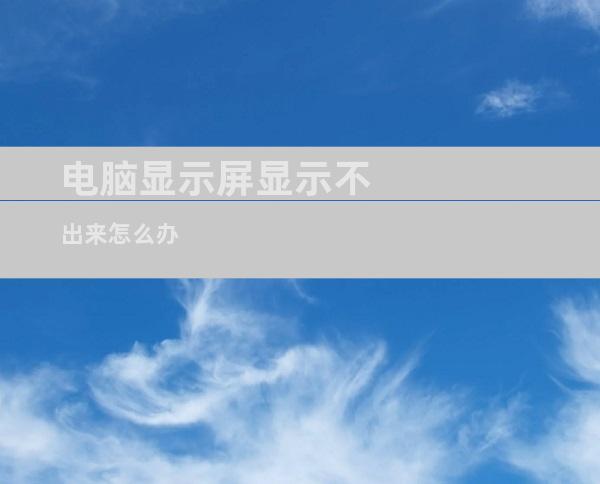
1. 检查显卡
检查显卡是否正确安装在主板上。
尝试使用其他PCIe插槽,如果有多个。
如果可能,尝试使用不同的显卡。
更新显卡驱动程序。
2. 检查显示电缆
检查显示电缆是否牢固连接到显示器和显卡。
尝试使用不同的显示电缆。
检查显示电缆是否损坏。
3. 检查显示端口设置
确保显示端口已正确选择。
检查显示器的输入设置。
尝试使用不同的显示端口,如果可能。
4. 检查电源
确保显示器已连接电源。
检查电源线是否牢固连接到显示器和插座。
尝试使用不同的电源线。
5. 检查显示器背光
使用手电筒照亮显示器屏幕。
如果您看到显示器上的图像,则表明背光坏了。
6. 检查显示器设置
检查显示器的亮度和对比度设置。
重置显示器为出厂设置。
7. 检查系统设置
检查计算机是否检测到显示器。
更新显卡和显示器驱动程序。
重新安装图形卡。
8. 检查硬件冲突
禁用不必要的硬件设备。
逐一移除硬件设备,直到显示屏开始显示。
9. 检查操作系统
更新操作系统和驱动程序。
尝试在安全模式下启动计算机。
重新安装操作系统。
10. 检查物理损坏
检查显示器是否有任何物理损坏。
检查显卡是否有任何损坏。
检查显示电缆是否有任何损坏。
11. 接触制造商
如果以上故障排除步骤均未解决问题,请联系显示器或显卡的制造商。
12. 尝试使用其他显示器
尝试使用不同的显示器,以排除显示器故障的可能性。
13. 尝试使用不同的计算机
尝试将显示器连接到不同的计算机,以排除计算机故障的可能性。
14. 寻找其他症状
注意显示屏上显示的任何错误消息。
观察计算机是否有任何声音或灯光信号。
15. 咨询专业人士
如果您无法自行解决问题,请咨询计算机或显示器维修专业人士。
16. 考虑更换硬件
如果显示器、显卡或显示电缆损坏,可能需要更换。
17. 预防措施
定期清洁显示屏和连接器。
避免撞击或损坏显示屏。
定期更新驱动程序和操作系统。
使用电涌保护器保护设备。
18. 常见问题解答
为什么我的显示屏显示“无信号”?这通常表明显示卡或显示电缆出现问题。
为什么我的显示屏闪烁?这可能是由于显示电缆松动或损坏,显卡故障或电源问题。
为什么我的显示屏显示颜色不正确?这可能是由于显卡或显示器故障,或者由于不正确的颜色配置文件。
19. 高级疑难解答
检查BIOS设置以确保显卡已启用。
使用DirectX诊断工具 (dxdiag) 来检查显卡信息。
使用Windows事件查看器来检查错误消息。
20. 预防性维护
定期检查显示电缆和连接器。
清除显示屏上的灰尘和污垢。
更新显卡和显示器驱动程序。
保持计算机清洁和通风良好。
- END -









